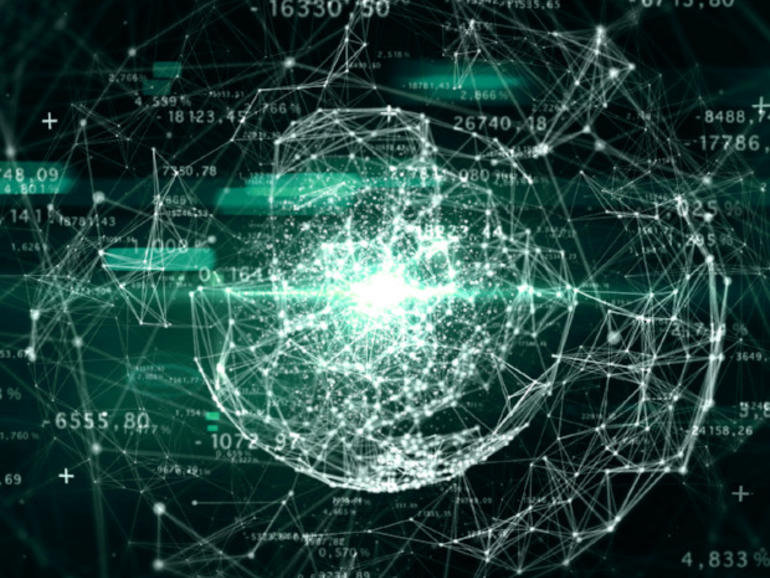Si necesita una solución de respaldo de red que sea fácil de instalar, Jack Wallen recomienda UrBackup.
Sus respaldos son cruciales para su negocio. Pero para muchas pequeñas empresas, el costo de una buena solución de respaldo podría ser un poco más alto que el presupuesto. Esa es una de las muchas situaciones en las que brilla la plataforma Linux. Por supuesto, una vez que empieces a cavar, encontrarás que hay casi demasiadas soluciones para probar. ¿A qué te dedicas? Siempre puede recurrir a UrBackup. Con esta solución cliente-servidor en particular, usted instala el servidor en Linux, lo que le permite realizar copias de seguridad de cualquier máquina Windows, macOS o Linux (utilizando el software cliente UrBackup) en el servidor.
Más información sobre redes
Hagamos exactamente eso. Haré una demostración con una instancia de servidor Ubuntu Server 18.04, haciendo una copia de seguridad de un MacBook Pro, ejecutando Mojave.
Instalación del servidor
Lo primero que debemos hacer es instalar el software del servidor. Para ello, abra una ventana de terminal en Ubuntu Server y haga lo siguiente:
- Añade el repositorio necesario con el comando sudo add-apt-repository ppa:uroni/urbackup
- Actualizar apt con el comando sudo apt update
- Instale el servidor con el comando sudo apt install urbackup-server
Eso es todo lo que hay que hacer para la instalación del servidor. Abra un navegador web y diríjalo a http://localhost:55414. Debería ver la interfaz basada en web de UrBackup, donde puede añadir clientes.
VER: Lista de control de energía: Gestión y resolución de problemas de las cuentas de usuario de Linux (Tech Pro Research)
Conexión del cliente al servidor
La forma de instalar el cliente depende de la plataforma de alojamiento. Tanto los clientes de macOS como los de Windows tienen instaladores que apuntan y hacen clic, así que descargue el instalador para su plataforma y ejecute el archivo para instalar.
Una vez que el cliente se haya instalado, encontrará un icono en la bandeja del sistema de escritorio. Haga clic en el icono y, a continuación, en Configuración. En la ventana de configuración, deberá configurar la IP del servidor. Esta opción se configura en la pestaña Internet (.
Una vez que haya configurado la dirección IP de su servidor, haga clic en Aceptar.
A continuación, haga clic en el icono de la bandeja del sistema UrBackup y haga clic en Agregar o quitar rutas de copia de seguridad. En esta ventana ), haga clic en el botón Agregar ruta y localice el directorio del que desea realizar la copia de seguridad.
Una vez hecho esto, haga clic en Aceptar y ya está todo configurado. Vuelva a la interfaz de servidor basada en web y haga clic en el botón Agregar nuevo cliente. En la ventana resultante ), haga clic en la casilla de verificación Descubrir nuevo cliente de Internet a través de IP / sugerencia de nombre de host y escriba la dirección IP de su cliente.
Haga clic en Agregar Cliente y, a continuación, deberá ver la lista de clientes . En este punto, aparecerá como Sin copia de seguridad reciente en el Estado de la copia de seguridad de archivos (está bien porque UrBackup está ocupado indexando la copia de seguridad.
La copia de seguridad debería realizarse automáticamente después de que se complete la indexación. La indexación puede tomar algún tiempo (dependiendo de la cantidad de datos que tenga que respaldar. Eventualmente, puede abrir una terminal, emitir el comando sudo -s, y luego emitir el comando cd /media/BACKUPS/urbackup. Dentro de ese directorio, cambie al subdirectorio de su cliente y emita el comando ls para ver su copia de seguridad. De forma predeterminada, la copia de seguridad incremental se realizará cada 12 horas y una copia de seguridad completa cada 30 días. Puede cambiar esas opciones en la aplicación Cliente UrBackup en Configuración | Copias de seguridad de archivos.
Enhorabuena. Ahora tiene un sistema de copia de seguridad de Internet muy sencillo y fiable en funcionamiento. Asegúrese de echar un vistazo a la interfaz basada en web, ya que hay un poco más que puede hacer desde allí. UrBackup debería servirle bien. Asegúrese de instalar el cliente en todos los equipos de su red que necesiten una copia de seguridad en el servidor, y disfrutará de la tranquilidad de tener copias de sus datos.
Boletín Semanal de Código Abierto
No se pierda nuestros consejos, tutoriales y comentarios sobre el sistema operativo Linux y las aplicaciones de código abierto. Entregado los martes